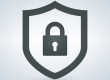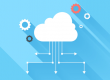De aller fleste kunder som har WordPress-nettsider hos oss opplever at nettsidene fungerer fint og er raske. Noen ganger får vi imidlertid spørsmål om hvorfor én enkelt nettside går tregt, og da er det noen årsaker som ofte går igjen. Vi beskriver de vanligste av dem i dette blogginnlegget, og gir tips til hvordan du kan finne ut hvilken av dem som fører til tregheten.
Det aller første steget i feilsøkingen er alltid å identifisere hva slags type WordPress-nettside det er snakk om. Det finnes to hovedkategorier med WordPress-nettsider: Informasjonssider og mer avanserte sider. Informasjonssider inneholder hovedsakelig informasjon om bedriften og bedriftens produkter. Mer avanserte sider kan for eksempel være nettbutikker med WooCommerce eller andre systemer som bidrar med mer komplisert funksjonalitet for en bedrift. Informasjonssider opplever sjelden ytelsesproblemer, og hvis de gjør det, har det som regel en annen årsak enn de som presenteres her. Har du en mer avansert side, er det mer vanlig at ytelsesproblemer oppstår, og oversikten under kan være et godt utgangspunkt for feilsøking.
For lite ressurser
WordPress krever en viss mengde ressurser for å kjøre. Generelt krever mer avanserte nettsider mer ressurser per besøkende enn rene informasjonssider.
Om du har en kort periode med mange besøkende på nettsiden, kan nettsiden bli treg i denne perioden. Når bruken avtar, skal nettsiden gå tilbake til vanlig hastighet.
Vokser bedriften din og det blir stadig flere besøkende på nettsidene, kan det hende serveren blir mettet av oppgaver og deretter blir overbelastet. Opplever du vekst er det viktig å passe på å oppskalere serveren i tråd med veksten.
Du kan sjekke på serveren hvor mye minne, cpu og disk som er i bruk. Se tidligere nyhetsbrev om disse temaene for mer informasjon om hvordan dette kan gjøres. Generelt bør du holde deg under 80% utnyttelse for hver av disse ressursene, målt over et lengre tidsrom. Går utnyttelsen av serveren til 100%, blir oppgaver satt i kø, og alle besøkende vil oppleve treghet.
Bakgrunnsoppgaver
WordPress kan settes opp til å kjøre bakgrunnsoppgaver. Disse aktiveres ofte via plugins eller i konfigurasjonen til WordPress. Det er viktig å forstå hvilke bakgrunnsoppgaver som kjører og når disse kjøres. Hvis nettsiden kjører unødvendige bakgrunnsoppgaver, eller kjører bakgrunnsoppgaver for ofte, kan dette føre til treghet.
Vi anbefaler pluginen «WP Crontrol» for å se hvilke bakgrunnsoppgaver som er satt opp, når disse kjøres og hvor lenge de kjører.
Unødvendige plugins
Vi anbefaler å se over listen med installerte plugins jevnlig. Er det noen som ikke brukes lenger, bør de deaktiveres og slettes. Dette er også anbefalt av sikkerhetsgrunner. Er du usikker på om en plugin er i bruk, kan du forsøke å deaktivere den i noen dager for å se om noe endrer seg eller slutter å fungere.
Feil i plugins
WordPress har et stort økosystem med plugins som gjør at du kan få til svært mye med bare noen få klikk. Det er dessverre slik at disse pluginene kan inneholde feil. Vi anbefaler at du jevnlig oppdaterer alle plugins til nyeste versjon. Der kan feilen som skaper problemer allerede ha blitt rettet, og det kan spare deg for mye tid.
Vi ser to hovedkategorier med feil som påvirker ytelse:
Den første er at pluginen fungerer dårlig sammen med en annen plugin. Dette kan være vanskelig å feilsøke. Du kan forsøke å deaktivere én og én plugin for å se om ytelsen påvirkes dramatisk, og deretter vurdere hvilken plugin som er årsaken.
Den andre er at pluginen ikke er testet på store datamengder. For eksempel er de som utvikler plugins ofte ikke klar over hvor store nettbutikker pluginene skal benyttes i, altså hvor mange produkter og variasjoner en nettbutikk i praksis kan ha. Det beste i slike tilfeller er å si ifra til de som har utviklet pluginen, for det er ofte enkelt for dem å fikse problemet.
Innstillinger
En WordPress-nettside baserer seg på tre programvarer: PHP, webserver og database. Alle disse kan ha innstillinger som gir kunstige begrensninger på ytelsen. For eksempel kan PHP være satt opp til å aldri bruke mer enn 128 MB minne per besøkende, selv om serveren har mange tusen MB tilgengelig.
Det er viktig å være klar over disse innstillingene og hvordan de kan justeres. Har du server hos Deploi, kan du justere på alle disse innstillingene akkurat slik du ønsker.
For en oversikt over disse innstillingene, se fanen «Nettstedshelse» / «Site Health» i WordPress. Der får du også noen vurderinger fra WordPress om hvorvidt noen av innstillingene er satt til for lave verdier.
Hjelp
Ønsker du råd i forbindelse med en treg nettside hos Deploi, er det som alltid mulig å kontakte oss på chat, telefon eller e-post.
Hilsen
Deploi-teamet
Kommende nyhetsbrev:
- juli: Ny Ubuntu LTS tilgjengelig: 24.04
- september: Sikkerhet i WordPress